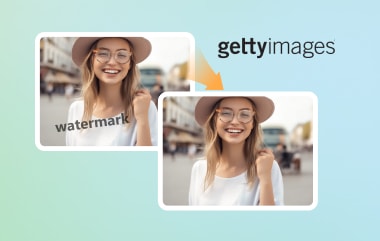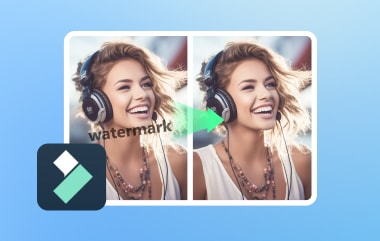Emojis från bilder kan öka engagemanget och uttrycksfullheten. Det finns dock tillfällen då det kan vara distraherande och göra fotona oprofessionella. Oavsett om du redigerar en bild för presentation, återställer en bild till sitt ursprungliga skick eller rensar upp innehåll på sociala medier, är det en idealisk färdighet att ta bort en emoji från ditt foto.
I den här informativa guiden lär vi dig de mest effektiva metoderna/instruktionerna du kan följa för att ta bort emojis från dina foton. Vi använder olika emoji-borttagningsverktyg som du kan komma åt i din webbläsare, mobila enheter och datorer. Kom hit och lär dig det bästa sättet att... ta bort emojis från ett foto.
- Del 1. Ta bort emojis från foton online
- Del 2. Ta bort emojis från foton med Android och iPhone
- Del 3. Ta bort emojis från foton i Photoshop
- Del 4. Ta bort emojis från bilder med hjälp av gratis skrivbordsprogramvara
- Del 5. Ta bort emojis från bilder från Snapchat/Instagram
- Del 6. Ta bort emojis från foton med hjälp av ett AI-verktyg
Del 1. Ta bort emojis från foton online
Om du vill ha den bästa emoji-borttagaren online, föreslår vi att du använder AVAide Watermark RemoverDet här onlineverktyget är perfekt eftersom det ger dig alla funktioner du behöver. Det har också ett enkelt användargränssnitt som gör att du kan ta bort alla klistermärken från bilder utan problem. Det bra med det här är att det finns olika sätt att ta bort klistermärken. Du kan använda penselverktyget, polygonverktyget och lassoverktyget. Det som gör verktyget idealiskt är att det ger en hög noggrannhetsnivå, vilket säkerställer att du får det resultat du behöver. Med det kan du använda stegen nedan för att lära dig hur du tar bort emojis från dina bilder.
Steg 1Från din webbläsare, besök huvudwebbplatsen för AVAide Watermark RemoverLadda sedan upp din bild genom att klicka på Välj ett foto alternativ.
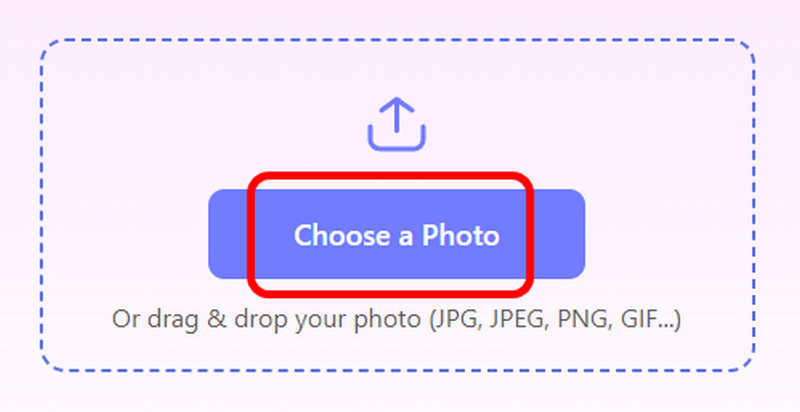
Steg 2Sedan kan du använda tre verktyg för att markera klistermärket. Du kan använda penseln, lasso- och polygonverktyget. När du är klar med att markera klistermärket trycker du på Ta bort knapp.
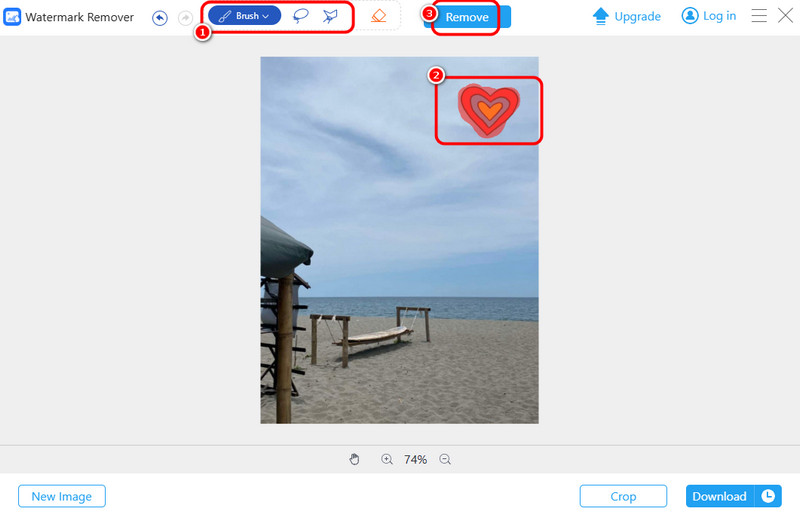
Steg 3För den slutliga processen, tryck på Ladda ner för att spara fotot på din dator.
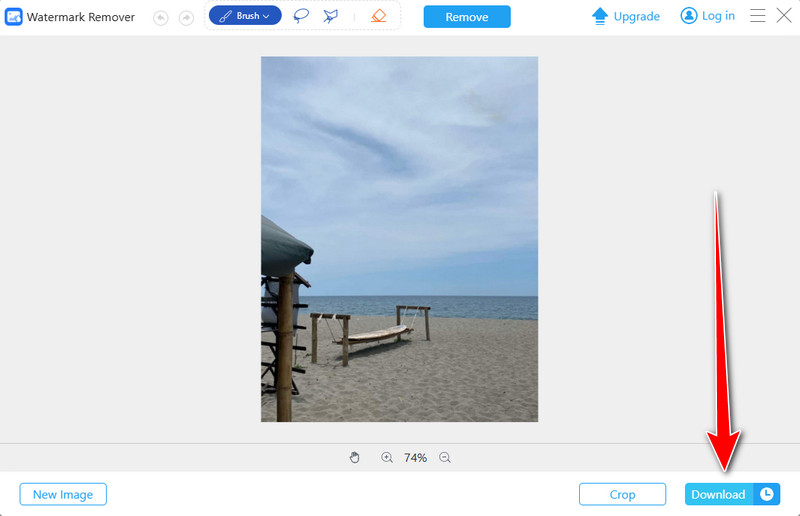
Del 2. Ta bort emojis från foton med Android och iPhone
Metod 1: Ta bort emojis från bilder med Android
Om du är en Android-användare kan du installera Snapseed för att ta bort emojis från dina foton. Den här appen är gratis att använda och har en enkel layout. Det vi gillar här är att den också kan erbjuda fler funktioner, som beskärare, effekter, bildjustering, vinjettering, exponering och mer. Kolla in stegen nedan och lär dig hur du tar bort emojis från ett foto.
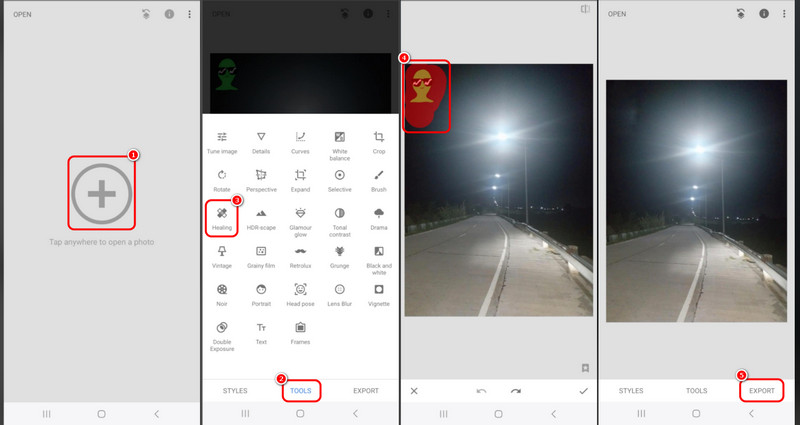
Steg 1ladda ner och installera Snapseed på din Android-enhet. Tryck sedan på knappen från huvudgränssnittet Plus möjlighet att lägga till fotot med en emoji.
Steg 2Gå sedan till Verktyg avsnitt och välj Healing funktion. Markera den emoji du vill ta bort. När det är klart kommer verktyget automatiskt att ta bort emojin från din bild.
Steg 3Tryck på Kolla upp > Exportera möjlighet att spara den slutliga bilden direkt på din telefon.
Metod 2: Ta bort emojis från bilder med iPhone
För iPhone-användare kan du effektivt ta bort emojierna från dina bilder med hjälp av PhotoDirector mobilversion. Det vi gillar med den här appen är att layouten är omfattande. Du kan till och med ta bort en vattenstämpel från ett foto om du vill. Så om du vill ta bort irriterande element från ditt foto kan du använda instruktionerna nedan.
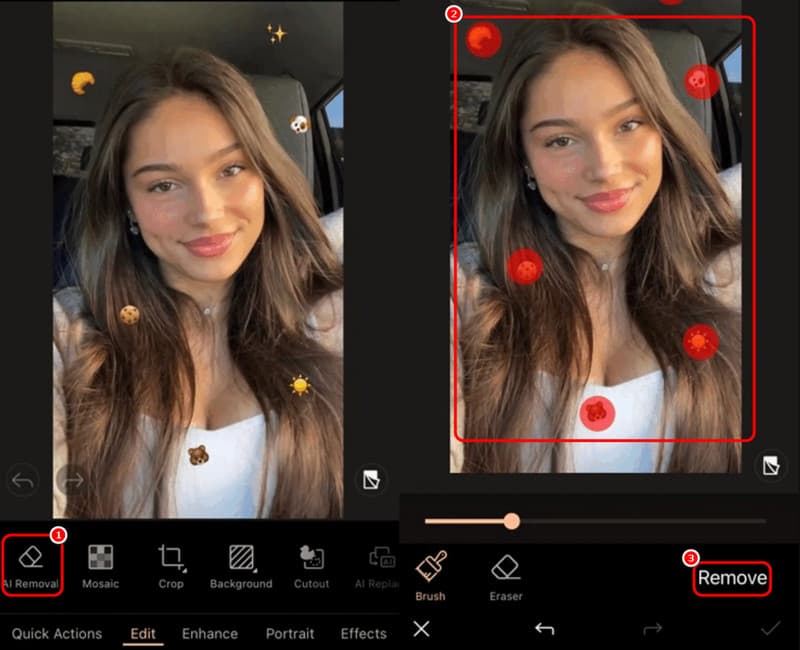
Steg 1Ladda ner PhotoDirector på din iPhone. Lägg sedan till bilden med en emoji.
Steg 2Gå till det nedre gränssnittet och använd AI-borttagning funktionen. Använd Borsta verktyg för att markera den emoji du vill ta bort.
Steg 3Klicka sedan på Ta bort knappen. När du är nöjd med resultatet trycker du på Kolla upp för att spara ditt resultat.
Del 3. Ta bort emojis från foton i Photoshop
Letar du efter ett avancerat sätt att ta bort klistermärket på din bild? I så fall kan du prova att använda Adobe PhotoshopMed den här programvaran kan du få det resultat du vill ha med hjälp av dess Spot Healing Brush-funktion. Utöver det kan du också öka bildupplösningen i Photoshop, vilket garanterar en bättre tittarupplevelse. Programvaran är dock inte 100% gratis. Skaffa prenumerationsplanen för att få tillgång till alla funktioner. Följ stegen nedan och lär dig hur du tar bort emoji-klistermärken.
Steg 1Ladda ner och få åtkomst Adobe Photoshop på din dator. Gå sedan till Fil > Öppna möjlighet att infoga bilden med en emoji.
Steg 2Från vänster gränssnitt klickar du på Punktläkningspensel verktyget och börja markera den emoji du vill ta bort. Sedan gör programmet sitt jobb för att ta bort emojin.
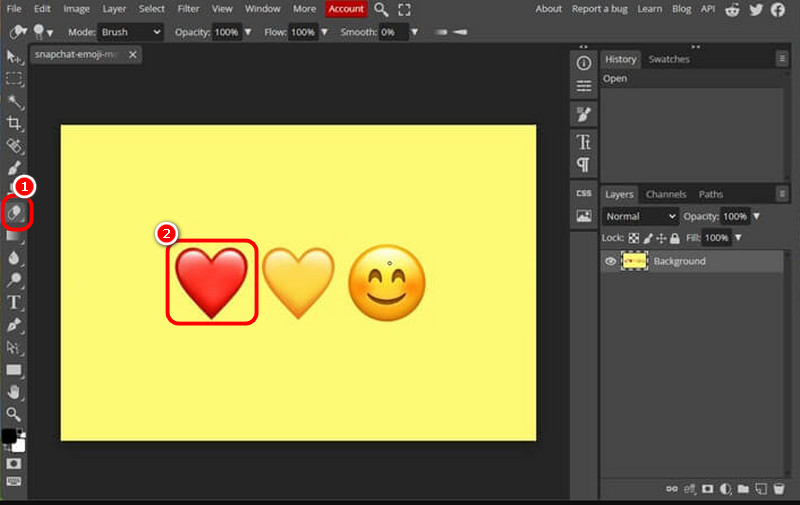
Steg 3När du är nöjd med resultatet, klicka på Fil > Spara som för att börja spara din bild utan några klistermärken.
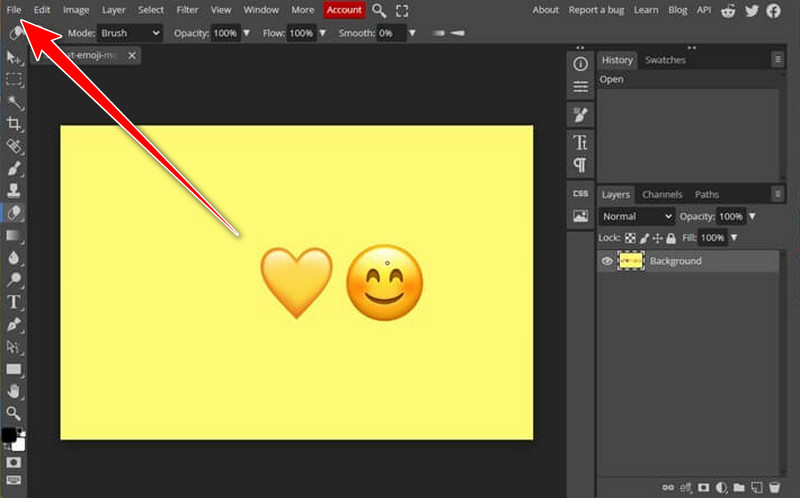
Del 4. Ta bort emojis från bilder med hjälp av gratis skrivbordsprogramvara
Om du föredrar att använda gratis programvara för att ta bort emojis från dina bilder rekommenderar vi att du använder GIMPMed den här programvarans klonverktyg kan du framgångsrikt ta bort alla irriterande element från dina foton, inklusive klistermärken, emojis, vattenstämplar, logotyper och mer. Det bästa här är att det finns fler funktioner du kan komma åt, till exempel beskärningsfunktionen, bakgrundsbytaren och mer. Du kan använda stegen nedan för att börja ta bort emojis från foton.
Steg 1Ladda ner GIMP på din dator. Efter installationen går du till Fil > Öppen alternativet att lägga till bilden med den emoji du vill bli av med.
Steg 2Efter det klickar du på KlonverktygHåll Ctrl på tangentbordet och tryck på ett område av fotot som du vill använda för att täcka emojin.
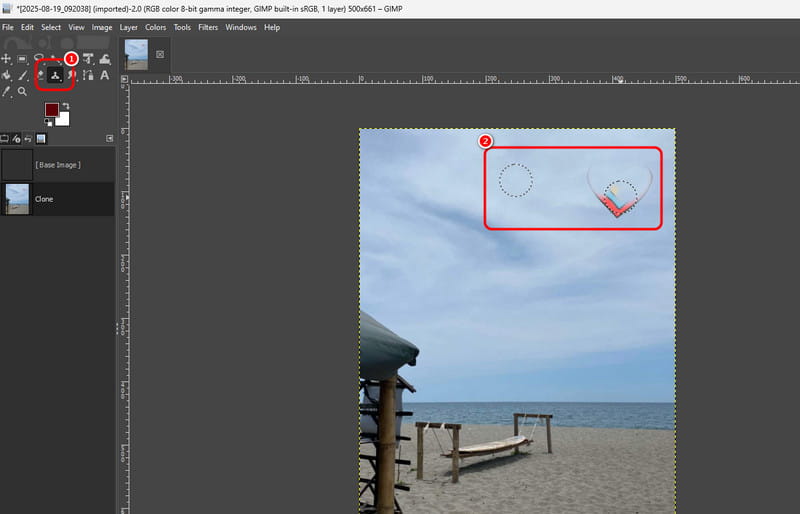
Steg 3Släpp ut Ctrl och klicka på emojin för att täcka den med de valda pixlarna.
Steg 4För det sista steget, navigera till Fil > Spara som avsnittet för att börja spara bilden på din dator.
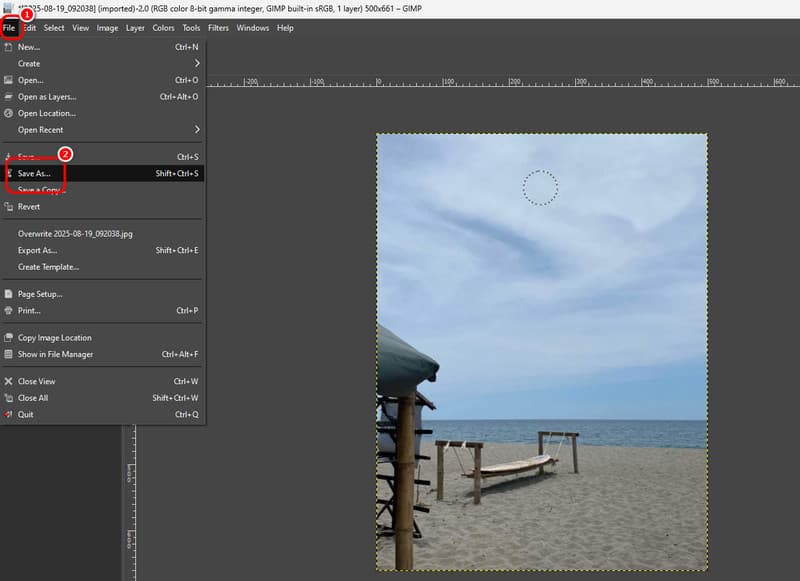
Del 5. Ta bort emojis från bilder från Snapchat/Instagram
Har du bilder med en emoji från Snapchat eller Instagram? Då kan den enkelt tas bort med hjälp av PicsartMed hjälp av den här appen kan du få snygga bilder, vilket leder till en bättre tittarupplevelse. Dessutom finns det många funktioner du kan använda för att förbättra dina bilder. Det enda problemet här är att appen visar olika annonser när du är ansluten till internet. Dessutom måste du använda premiumversionen för att få alla funktioner. Följ stegen nedan för att få en uppfattning om hur du tar bort störande emojis från dina foton.

Steg 1Installera Picsart app på din mobila enhet. Lägg sedan till bilden med en emoji från Instagram eller Snapchat.
Steg 2Gå sedan till det nedre gränssnittet och tryck på Ta bort funktionen. Markera sedan emojin i fotot.
Steg 3När emojin har tagits bort kan du nu trycka på Spara knappen ovan för att spara den på din enhet.
Del 6. Ta bort emojis från foton med hjälp av ett AI-verktyg
Letar du efter ett AI-verktyg som kan hjälpa dig att ta bort emojis från dina bilder? I så fall vore det bäst att använda FlexclipDet här verktyget har AI-driven teknik som gör att du kan ta bort alla element från ett foto perfekt och smidigt. Det som gör det idealiskt är att du kan ta bort flera emojis samtidigt. Det enda problemet här är att du måste ha verktygets premiumversion för att undvika begränsningar under processen. Se de detaljerade instruktionerna nedan för att börja ta bort emojis med hjälp av denna ansiktsemoji-borttagare.
Steg 1Gå vidare till huvudwebbplatsen för Flexclip. Efter det klickar du på Ladda upp bild för att börja lägga till fotot från din enhet.
Steg 2Klicka sedan på Dra knappen och markera emojin från din bild. När du är klar klickar du på Ta bort knappen från det vänstra gränssnittet.
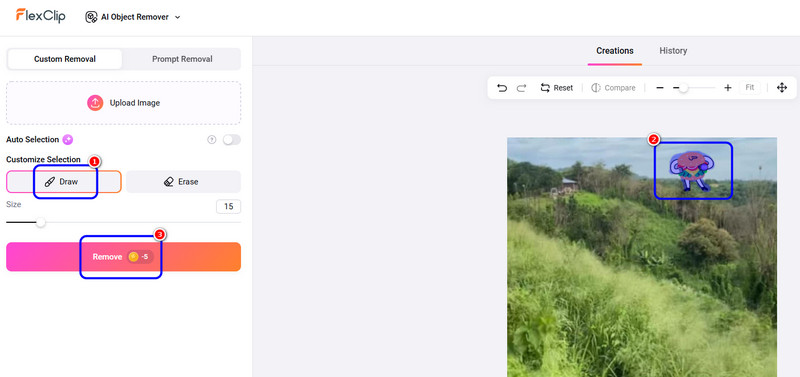
Efter det kan du spara bilden för att behålla den på din dator.
Tack vare den här guiden har du lärt dig hur man tar bort emojis från en bild med hjälp av din webbläsare, dator, Android eller iPhone. Med det kan du välja din föredragna metod för att uppnå det resultat du vill ha. Om du vill ta bort en emoji från dina foton perfekt och smidigt rekommenderar vi att du använder AVAide Watermark RemoverDen kan ge alla funktioner du behöver, vilket gör den till en fantastisk emoji-borttagare för användare.

Bli enkelt av med irriterande vattenstämplar och oönskade föremål från dina foton utan kvalitetsförlust.
BEHANDLING NUFotoredigering